آیا وقتی میگویید «OK Google»، «دستیار Google» کار نمیکند؟ متأسفانه، موارد زیادی وجود دارد که میتواند باعث شود دستیار Google از کار بیفتد.
در این مقاله، ما 13 راه حل را پوشش خواهیم داد که به احتمال زیاد دستیار Google شما را دوباره فعال می کند. ما با سادهترین اصلاحات شروع میکنیم و به راهحلهای عمیقتر میرسیم، بنابراین از بالا شروع کنید و به سمت پایین بروید.
1. دستگاه خود را راه اندازی مجدد کنید
متداولترین توصیه فنی این است که «خاموش و دوباره روشنش کنید». گاهی اوقات، راهاندازی مجدد اولیه میتواند خطاها را برطرف کند و دستیار Google را دوباره کار کند. برای راه اندازی مجدد دستگاه Android خود، دکمه روشن/خاموش را حداکثر تا 10 ثانیه نگه دارید و سپس روی Restart ضربه بزنید.
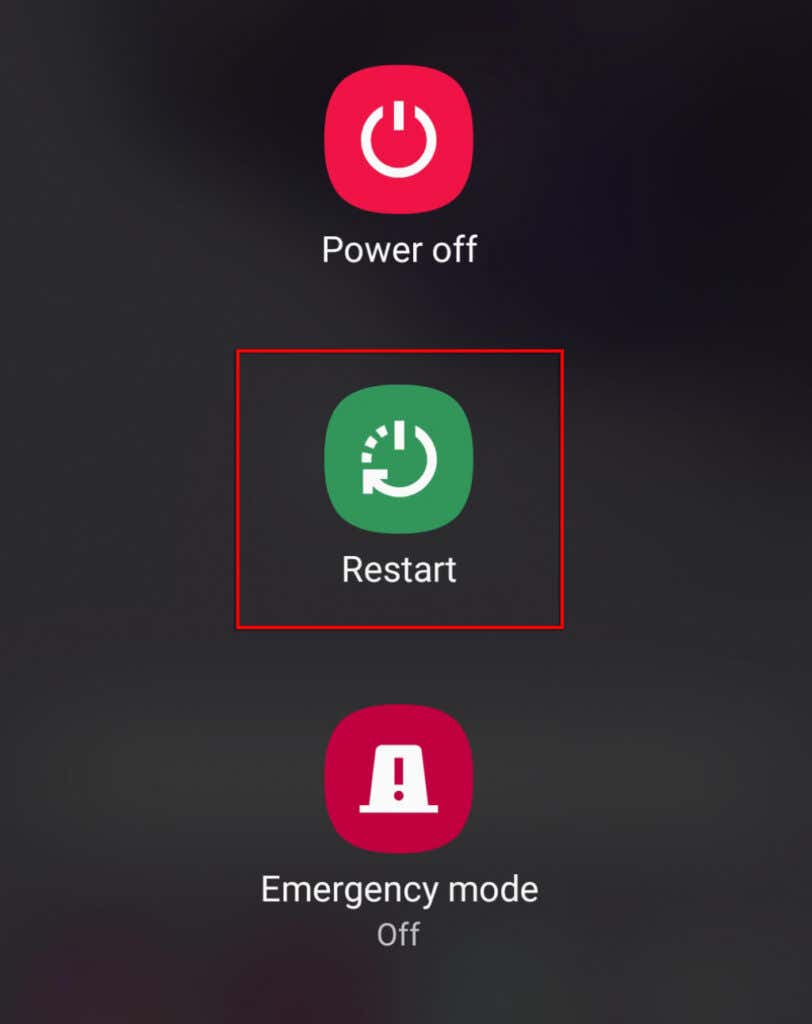
2. بررسی کنید که آیا خدمات Google از کار افتاده است
اگرچه نادر است، اما ممکن است سرویسهای Google یا Google Home از کار افتاده باشند. اگر اینطور است، چاره ای ندارید جز اینکه منتظر بمانید تا سرویس ها دوباره فعال شوند.
برای بررسی اینکه آیا سرویسهای Google خاموش هستند، صفحه DownDetector را برای گوگل و Google Home بررسی کنید. همچنین میتوانید صفحات رسمی رسانههای اجتماعی Google (مانند توییتر آنها) را برای بهروزرسانیهای اخیر در مورد وضعیت زنده آنها بررسی کنید.
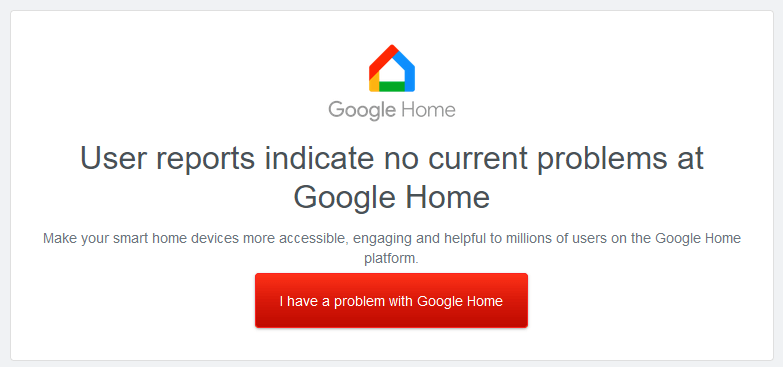
3. بررسی کنید که آیا دستگاه شما از دستیار Google پشتیبانی میکند
بسیاری از تلفنهای Android قدیمیتر از Google Assistant پشتیبانی نمیکنند، بنابراین دوباره بررسی کنید که دستگاه همراه شما سازگار است.
شرایط سازگاری برای دستیار Google:
4. اتصال اینترنت خود را بررسی کنید
دستیار Google برای کار کردن به اتصال اینترنت نیاز دارد. این بدان معناست که دستگاه شما باید به شبکه Wi-Fi یا داده تلفن همراه متصل باشد تا بتواند کار کند.
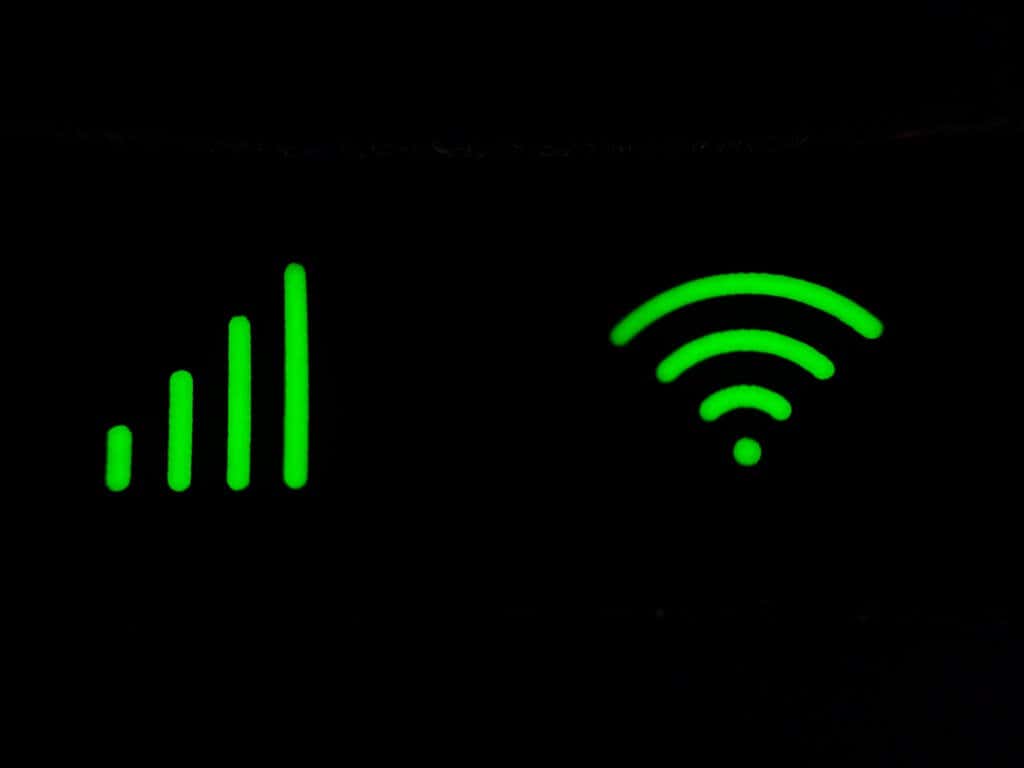
برای بررسی اینترنت خود، یک برنامه مرورگر وب را باز کنید و سعی کنید یک صفحه را بارگیری کنید. اگر بارگیری نشد، باید عیب یابی اتصال اینترنت شما را امتحان کنید.
توجه: اگر از سرویس VPN استفاده میکنید، فوراً آن را قطع کنید و ببینید آیا دستیار Google کار میکند یا خیر. از آنجایی که Google Assistant برای کار کردن به اینترنت نیاز دارد، گاهی اوقات VPN ها می توانند مشکلاتی را در عملکرد آن ایجاد کنند..
5. میکروفون خود را بررسی کنید
یک مشکل آشکار اما اغلب نادیده گرفته شده این است که میکروفون شما غیرفعال است یا کار نمی کند. بدون میکروفون، دستیار Google بدیهی است که نمی تواند به دستورات صوتی شما گوش دهد.
برای بررسی این موضوع، سعی کنید با کسی تماس بگیرید یا ویدیویی از صحبت کردن خود ضبط کنید. اگر صدایی ضبط نشد، احتمالاً میکروفون شما مشکل دارد.
اگر اینطور است، بعید است که بتوانید خودتان آن را تعمیر کنید و ممکن است لازم باشد آن را برای تعمیر به سازنده بازگردانید.
6. دستیار Google
را فعال کنیدیک دلیل رایج مشکلات دستیار Google این است که به طور تصادفی در تنظیمات دستگاه شما غیرفعال شده است. برای فعال کردن مجدد دستیار Google:
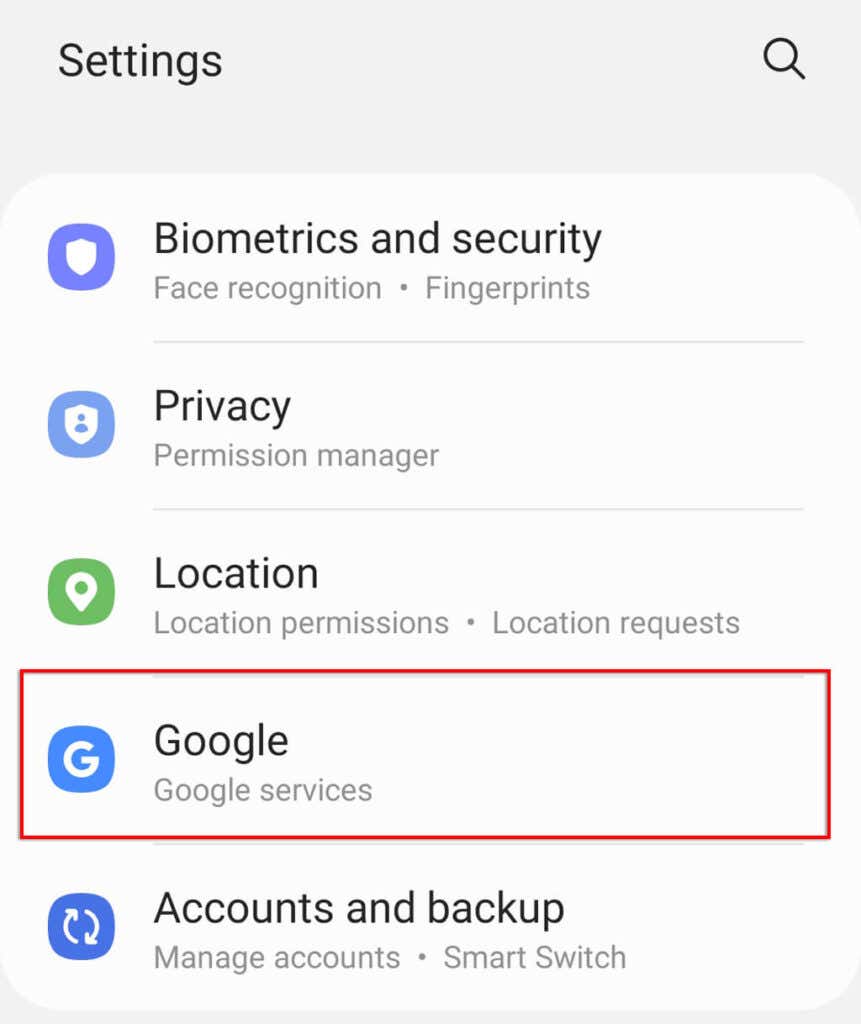
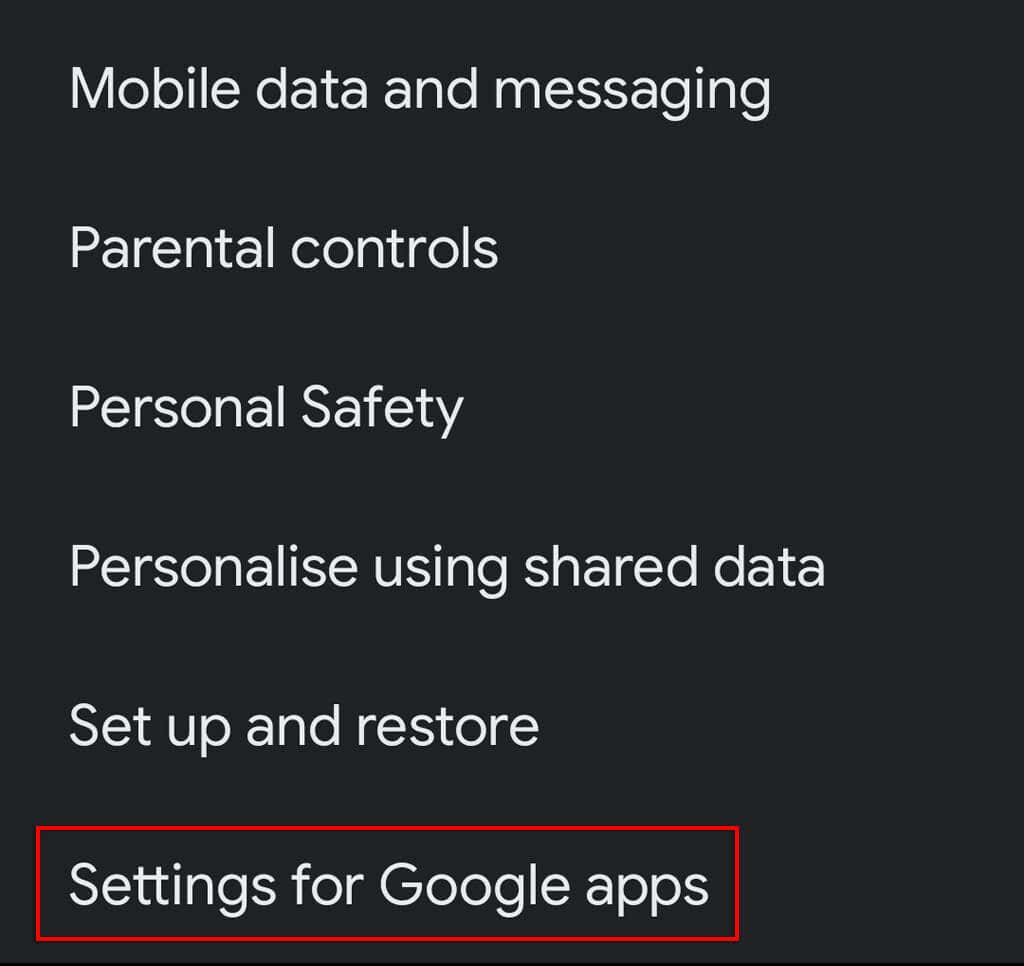
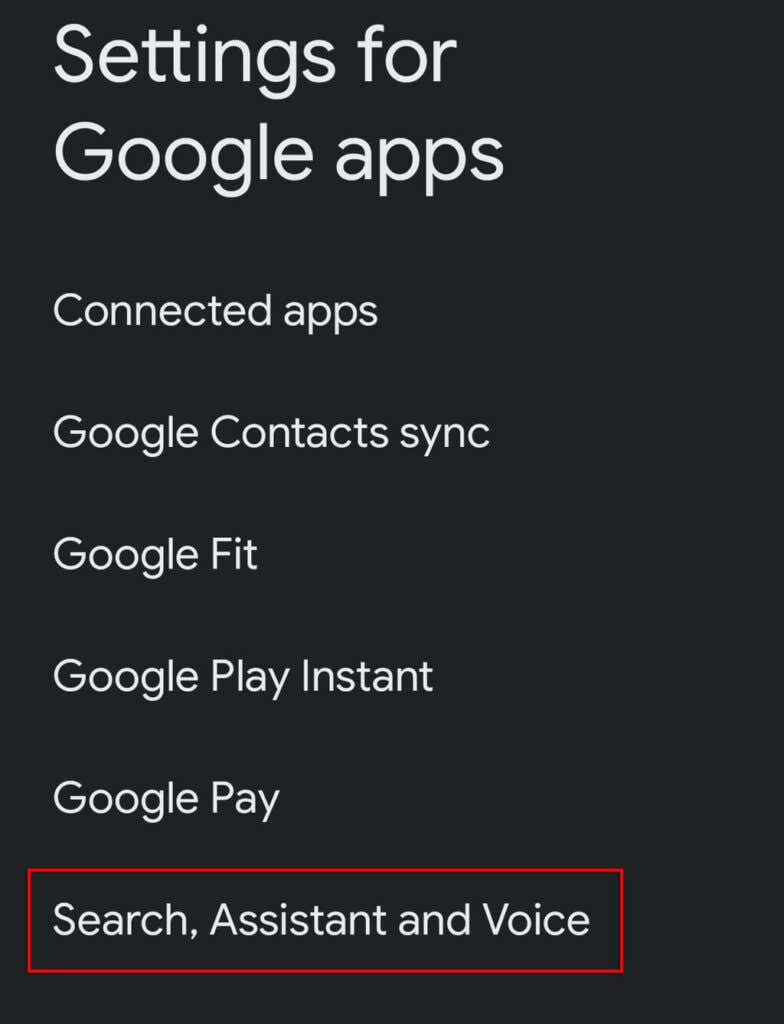
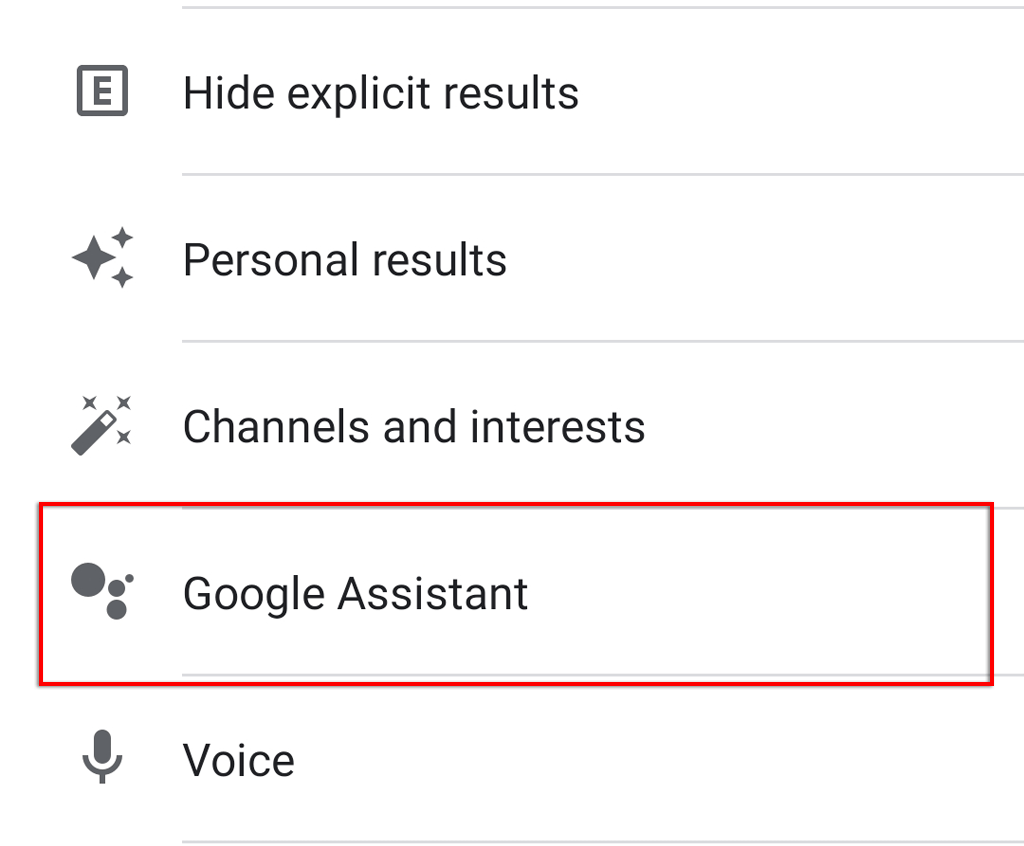
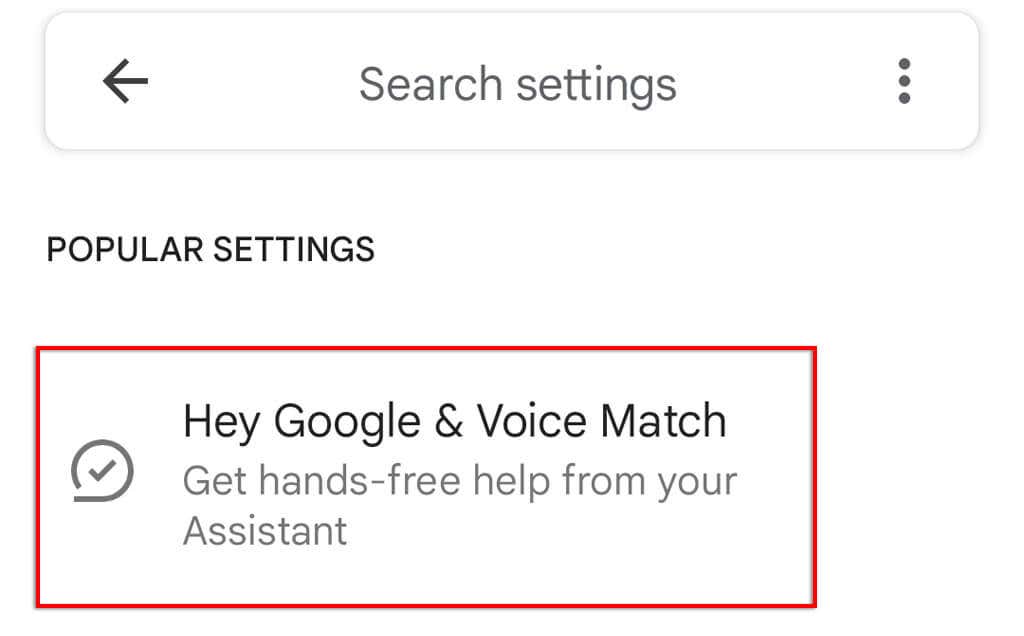
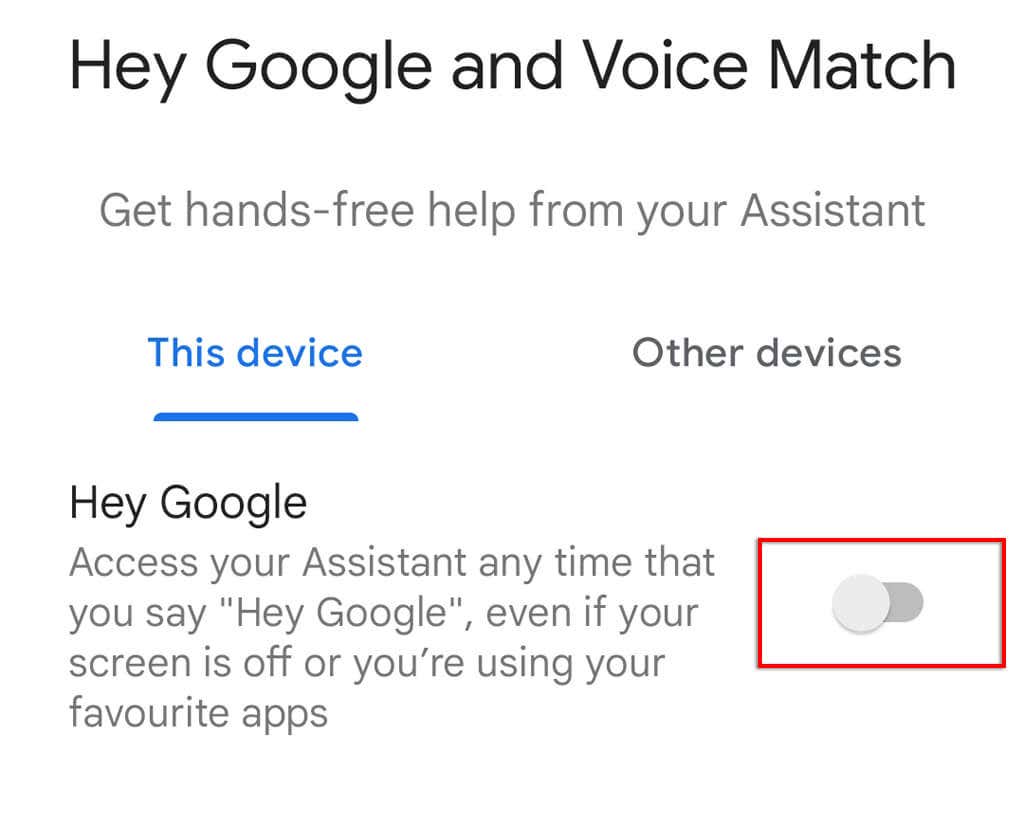
7. مجوزها
را بررسی کنیدبرای عملکرد صحیح، دستیار Google باید چندین مجوز در تنظیمات دستگاه شما اعطا کند. برای اطمینان از اینکه به دستیار Google مجوزهای صحیح داده شده است:
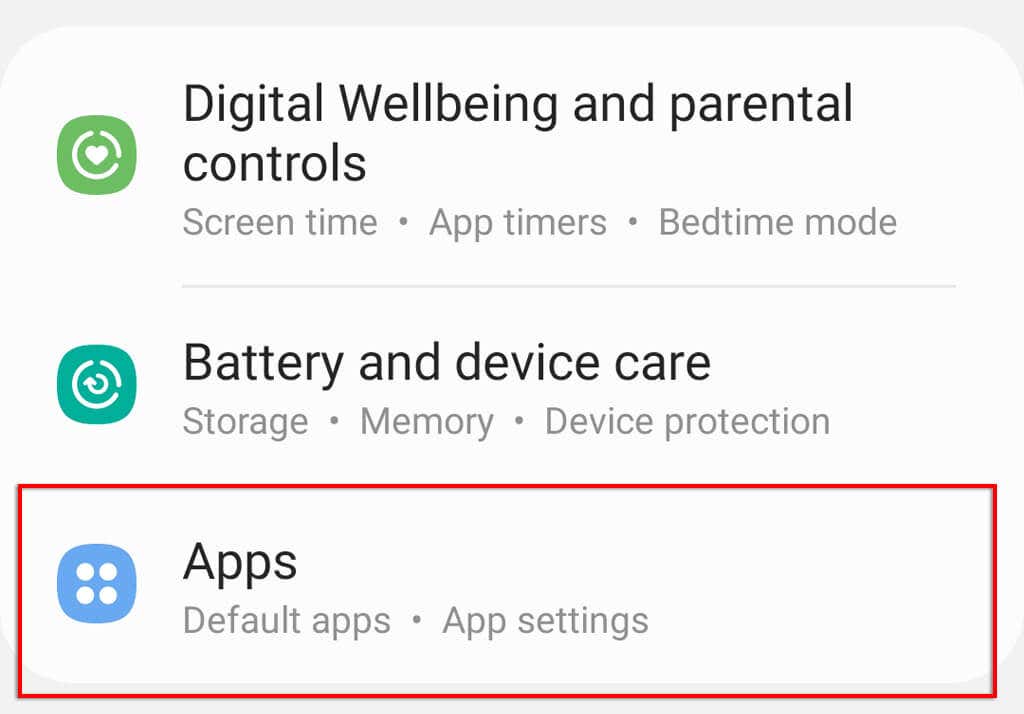
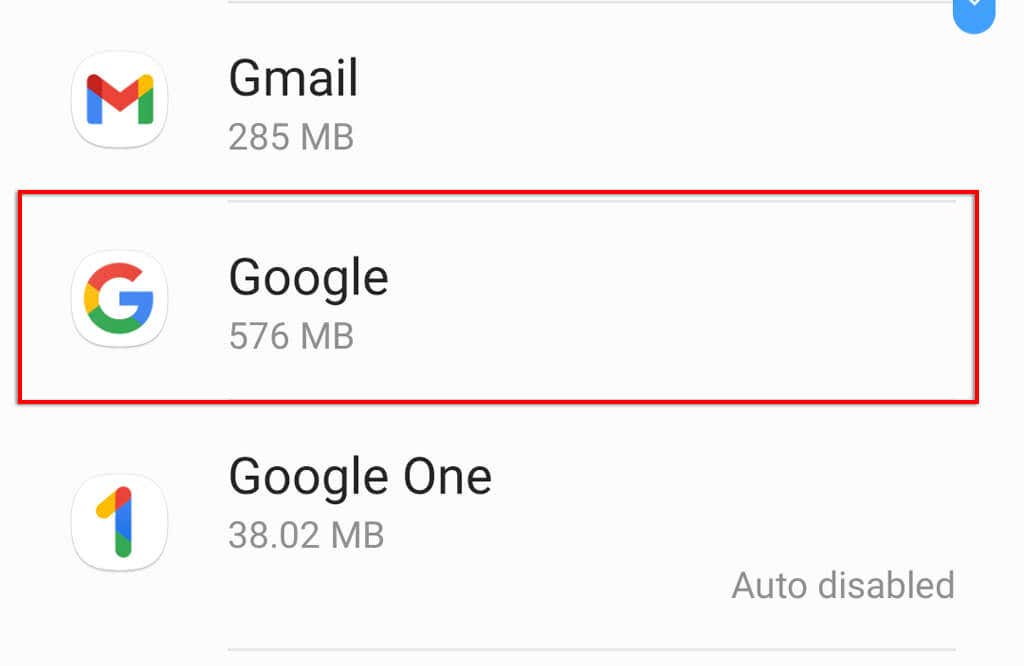
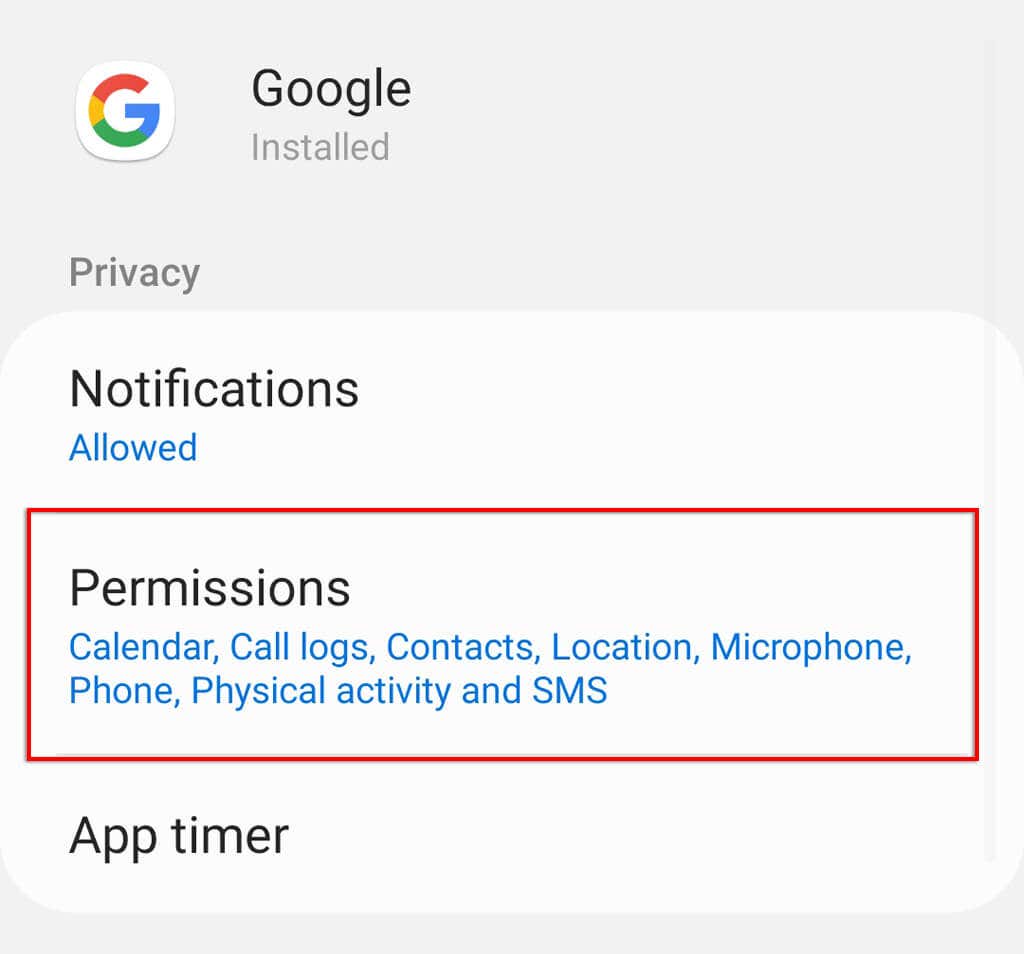
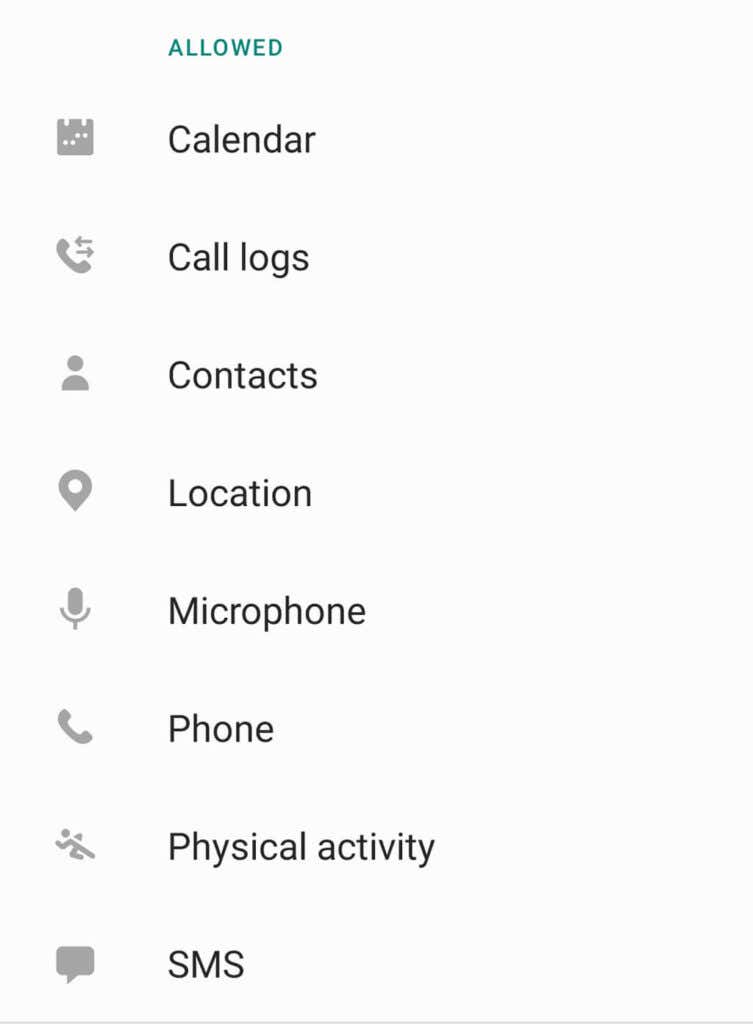
8. تنظیمات زبان خود را بررسی کنید
همانطور که در بالا ذکر کردیم، برنامه Google Assistant فقط با زبان های خاصی کار می کند. زبان موجود ممکن است در صفحه پشتیبانی گوگل پیدا شود.
برای بررسی زبان فعلی خود در تنظیمات دستیار Google:
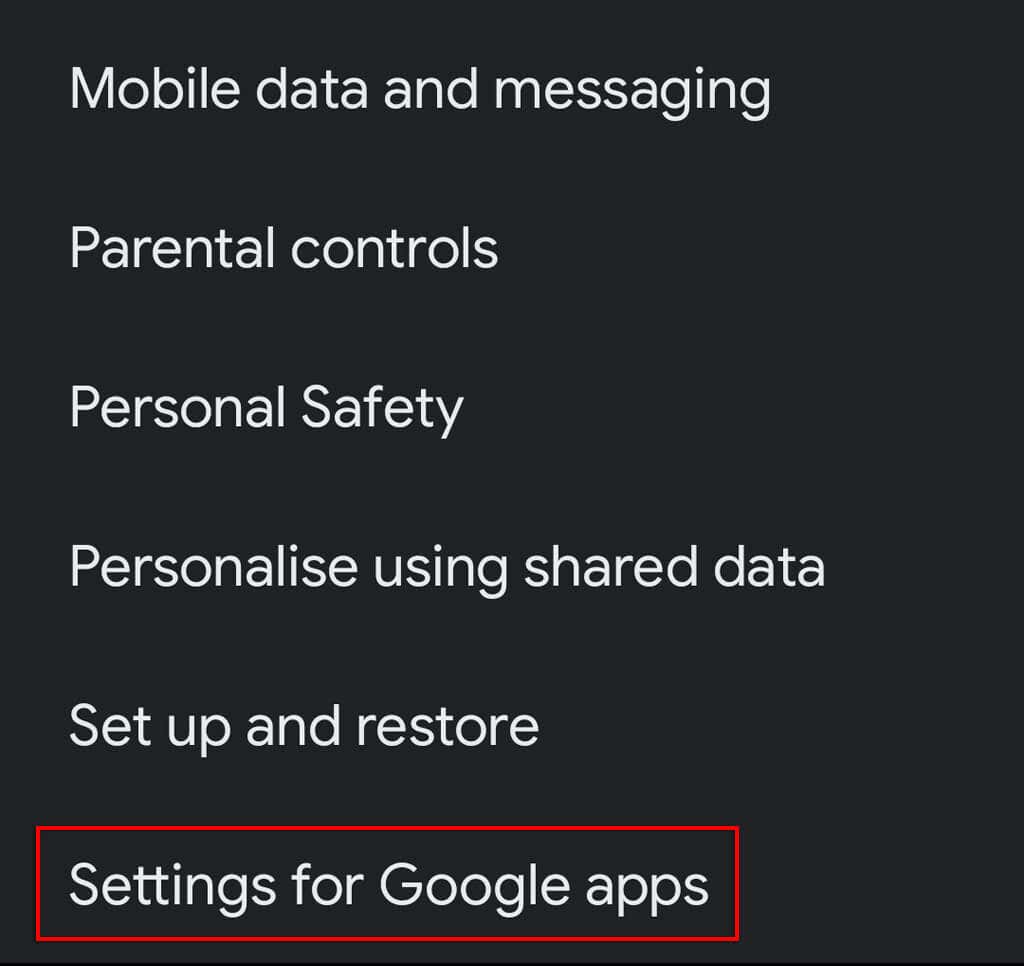
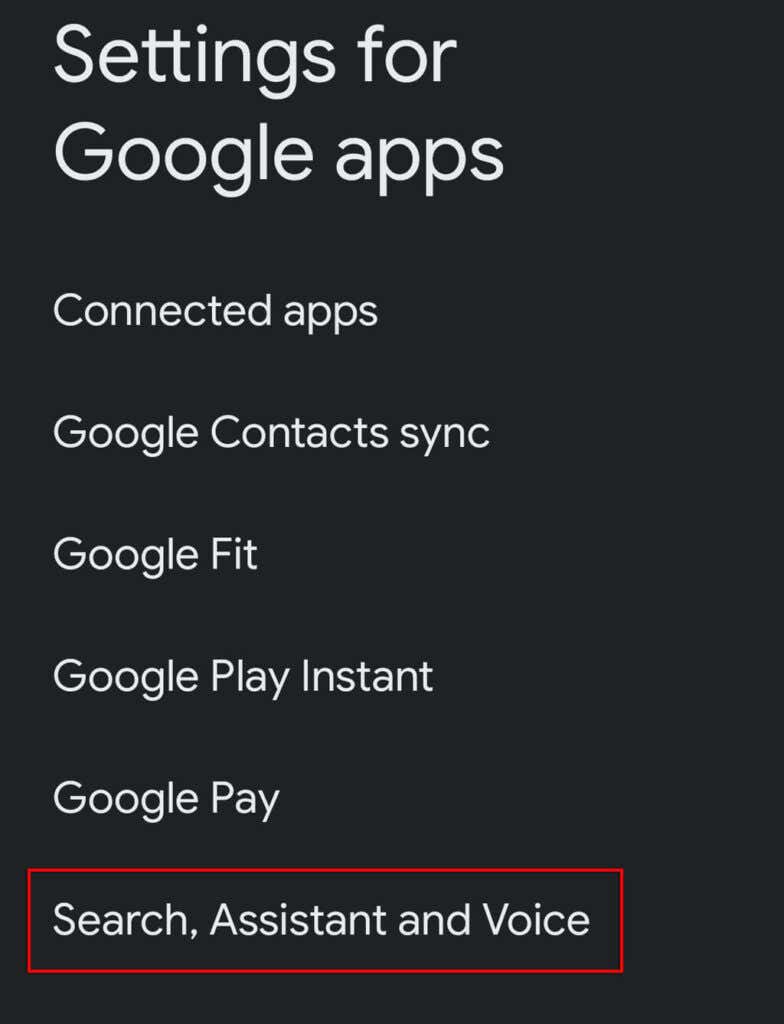
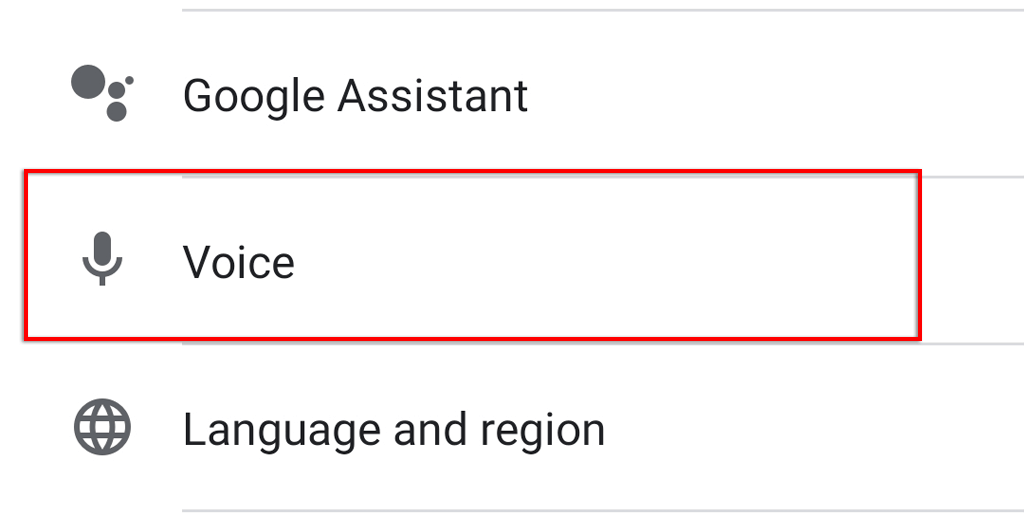
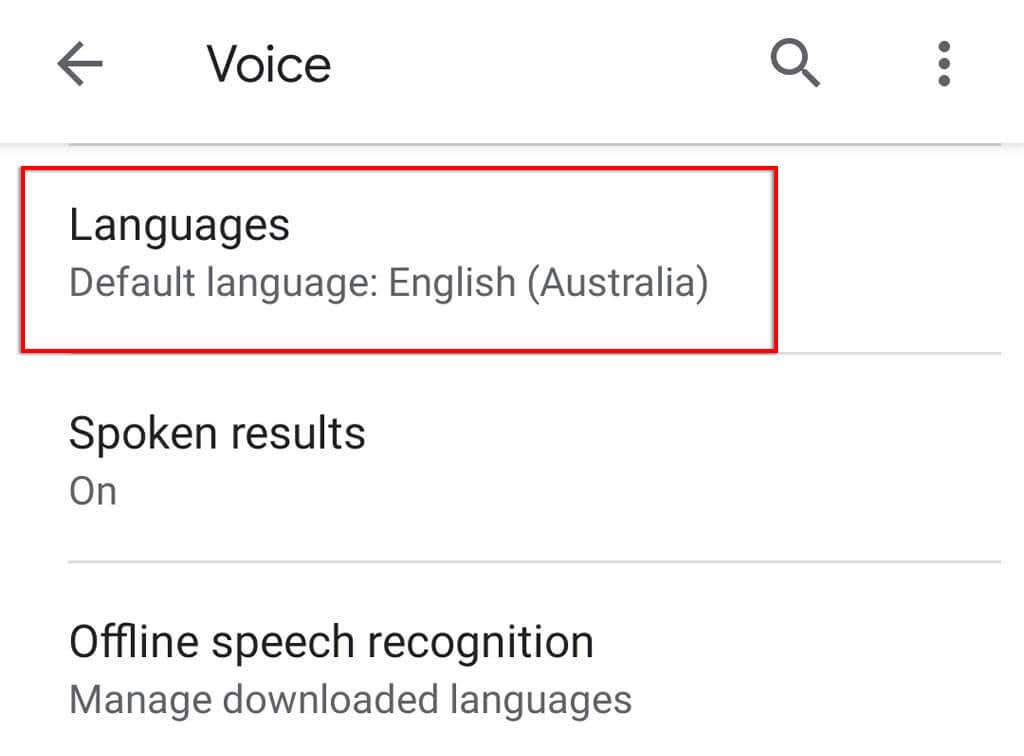
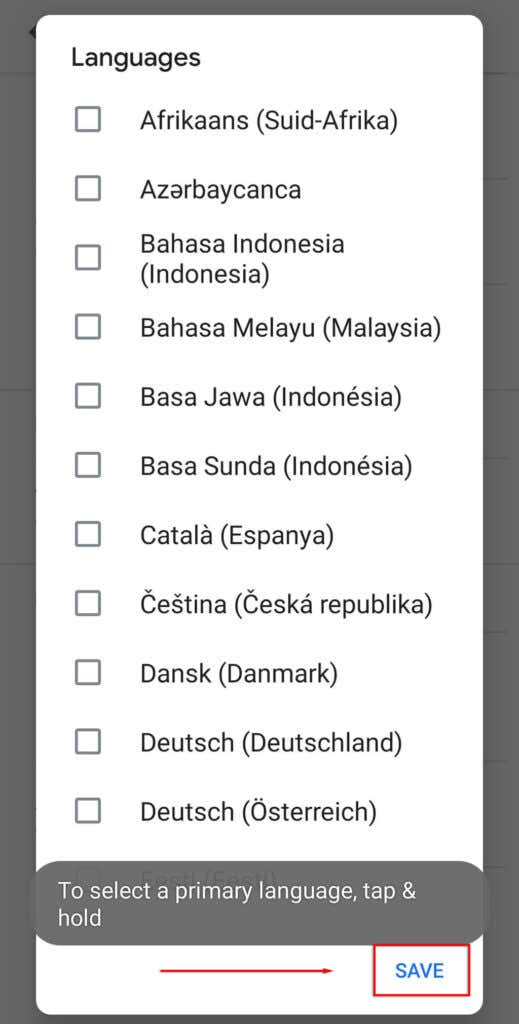
توجه: در حال حاضر، پشتیبانی از زبان انگلیسی Google بسیار کاربردی تر از برخی از گزینه های زبان دیگر است. بنابراین به خاطر داشته باشید که اگر از زبان دیگری استفاده می کنید، تشخیص صدای دستیار Google ممکن است رضایت بخش نباشد.
9. به روز رسانی ها را بررسی کنید
اگر از آخرین نسخه Google Assistant (یا برنامههایی که از آن استفاده میکنند) استفاده نمیکنید، ممکن است با مشکلات سازگاری مواجه شوید که باعث میشود دستیار دیگر کار نکند.
برای بررسی اینکه آیا بهروزرسانیهای برنامه Google وجود دارد:
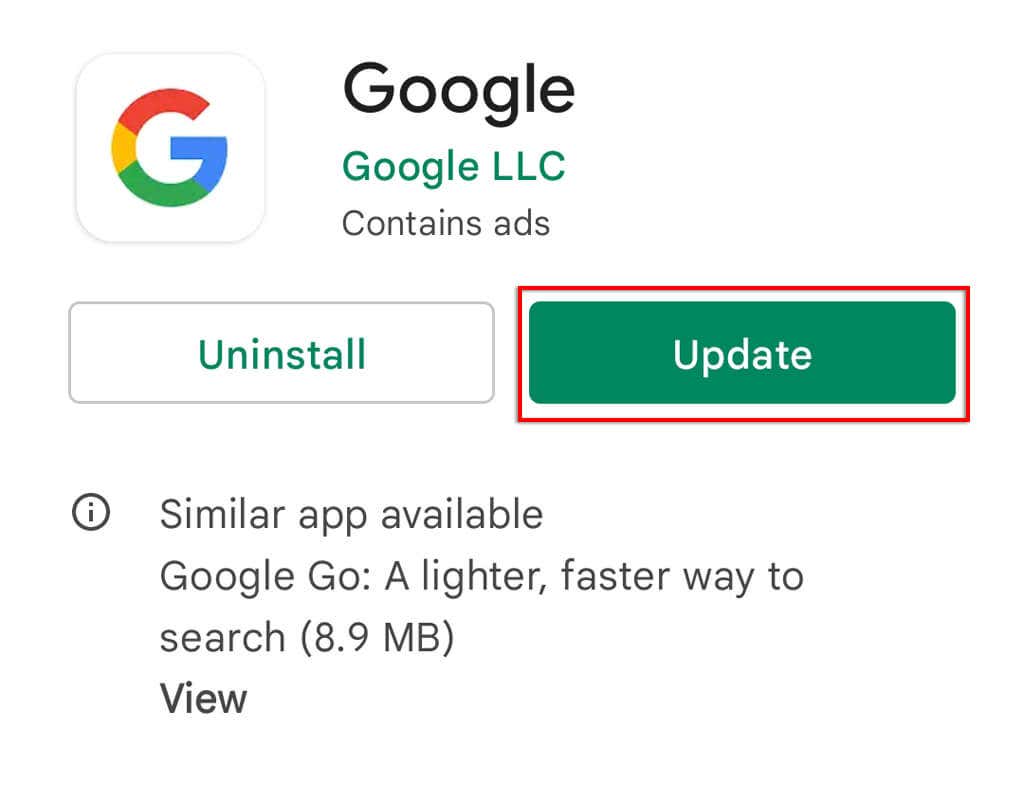
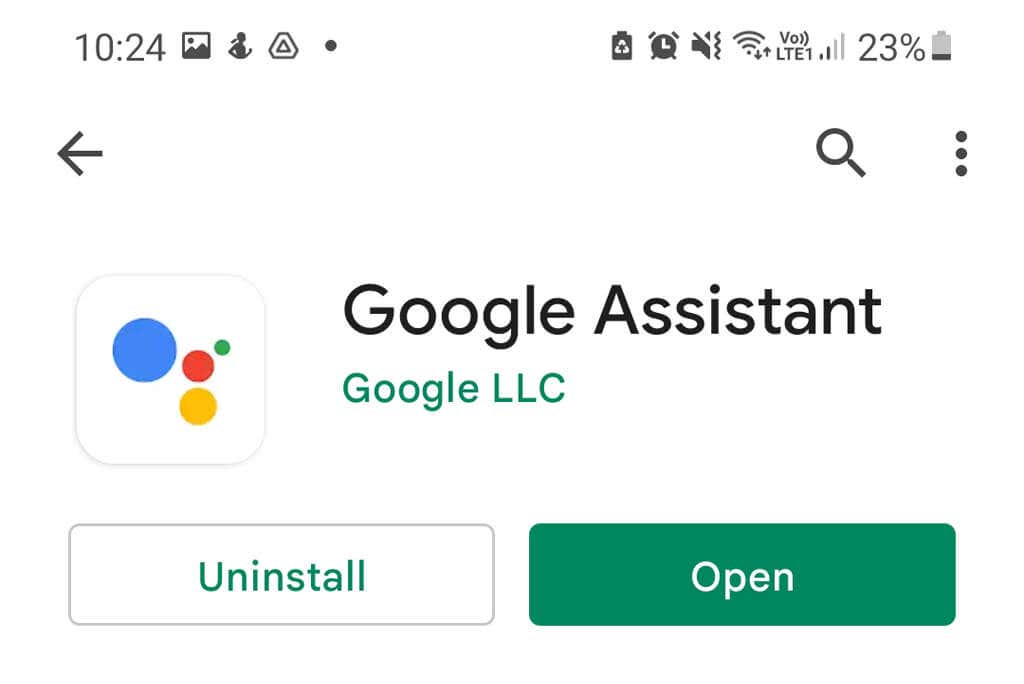
اگر از Google Nest استفاده میکنید، دستگاههای دستیار شما از طریق برنامه Google Home بهروزرسانی میشوند، بنابراین حتماً این روند را برای این کار نیز دنبال کنید.
توجه: ایده خوبی است که با رفتن به تنظیمات >سیستم >، هرگونه بهروزرسانی در دستگاه خود را نیز بررسی کنید. به روز رسانی سیستم >به روز رسانی ها را بررسی کنید . این موارد نه تنها میتوانند مشکلات سازگاری را برطرف کنند، بلکه بهروزرسانیهای امنیتی را ارائه میکنند که برای محافظت از دادههای آنلاین شما مهم هستند.
10. هر دستیار صوتی دیگری را حذف نصب کنید
دستیارهای صوتی دیگر از جمله بیکسبی سامسونگ یا الکسای آمازون ممکن است با Google Assistant تداخل داشته باشند، زیرا همه آنها به طور مؤثر سعی می کنند بر روی یکدیگر کار کنند.
برای حذف این تداخل بالقوه و بررسی اینکه آیا باعث ایجاد مشکل با دستیار Google شده است، غیرفعال کردن یا حذف کامل این دستیاران مفید است.
برای انجام این کار:
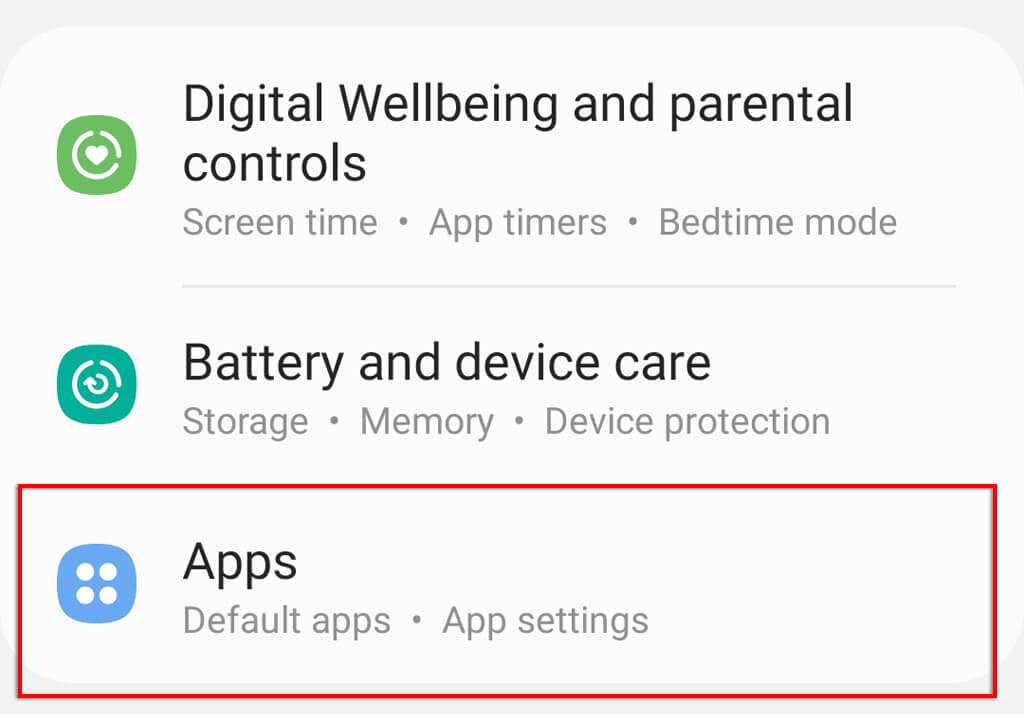
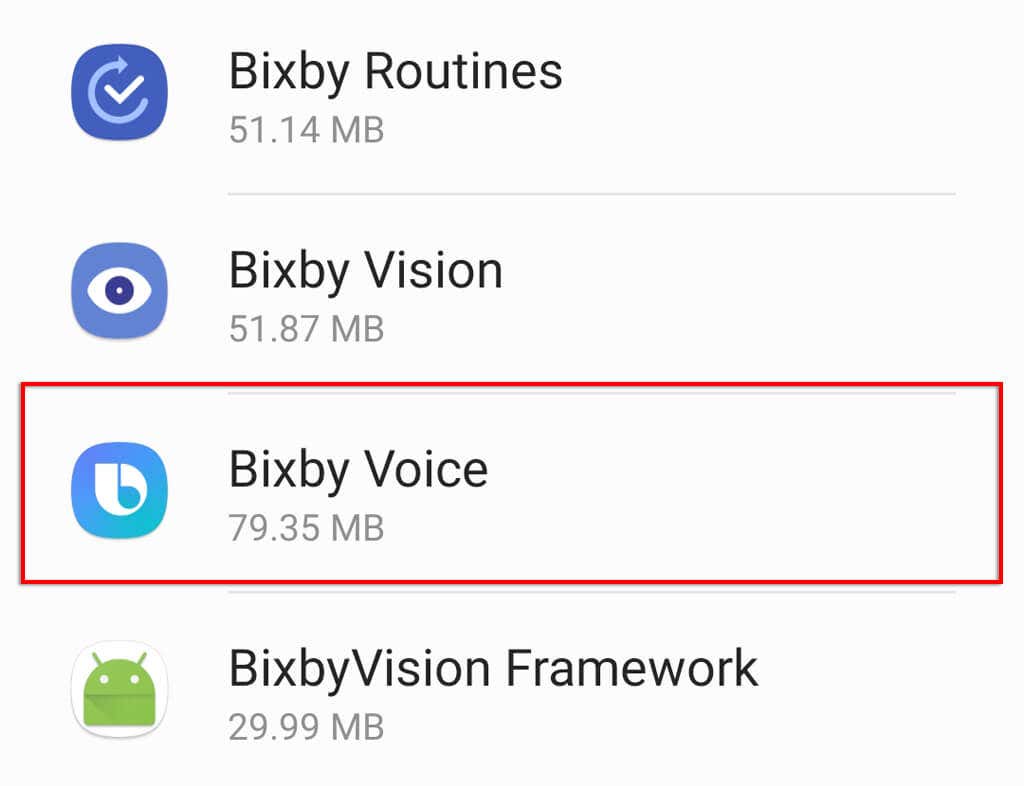
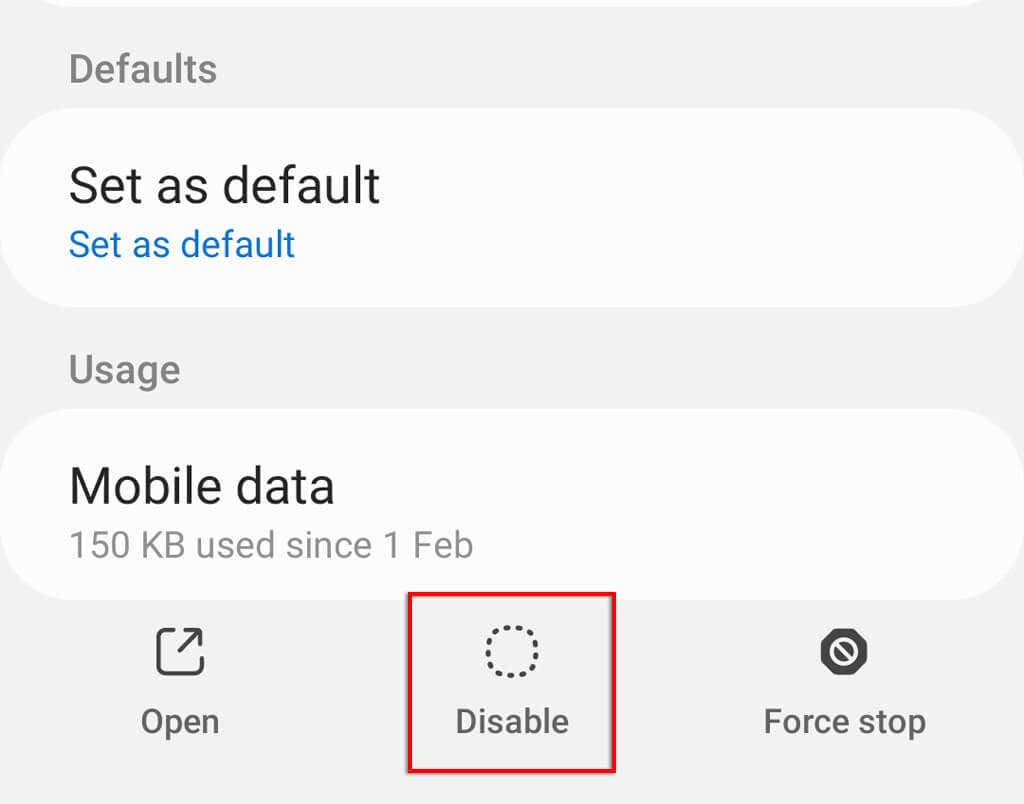
11. کش دستیار Google
را پاک کنیدبا بسیاری از اشکالات نرم افزاری، پاک کردن داده های برنامه و فایل های حافظه پنهان اغلب می تواند مشکل را برطرف کند. برای پاک کردن حافظه پنهان برنامه Google:
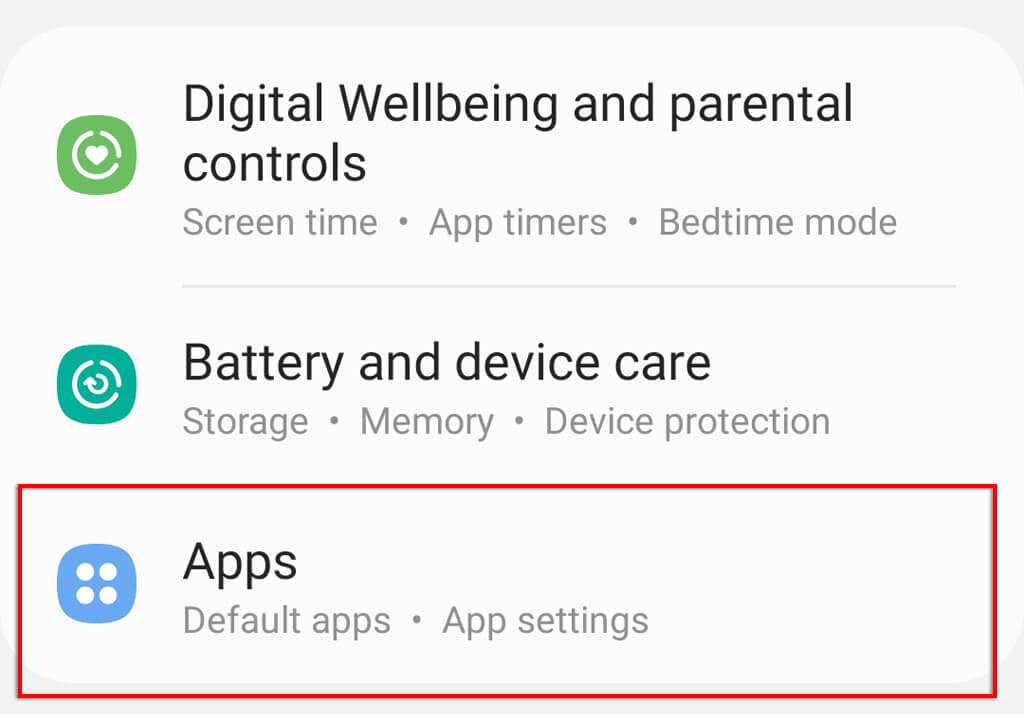
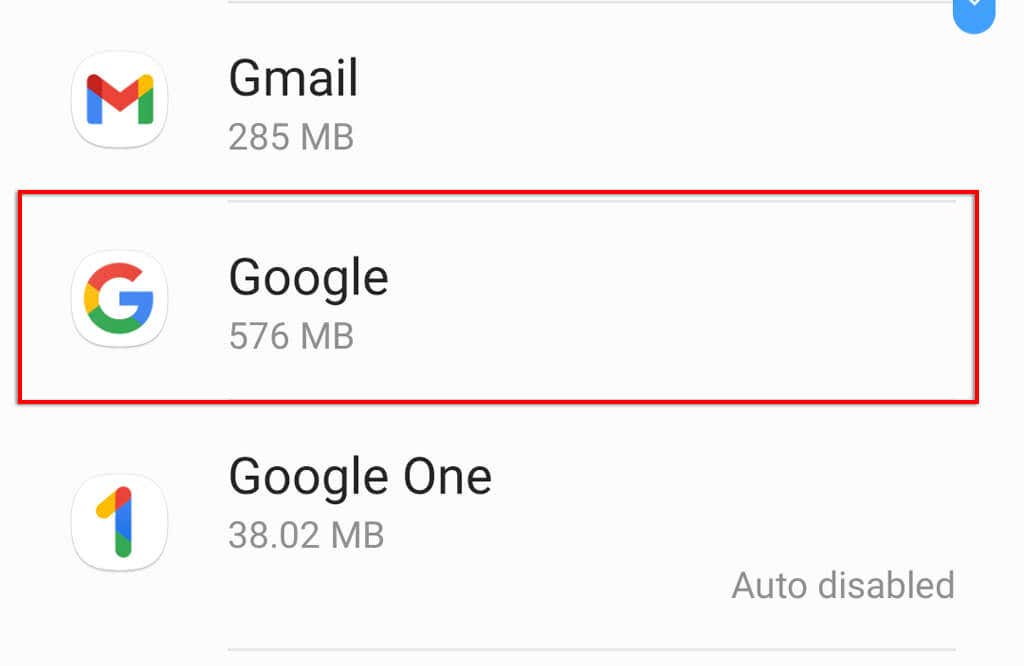
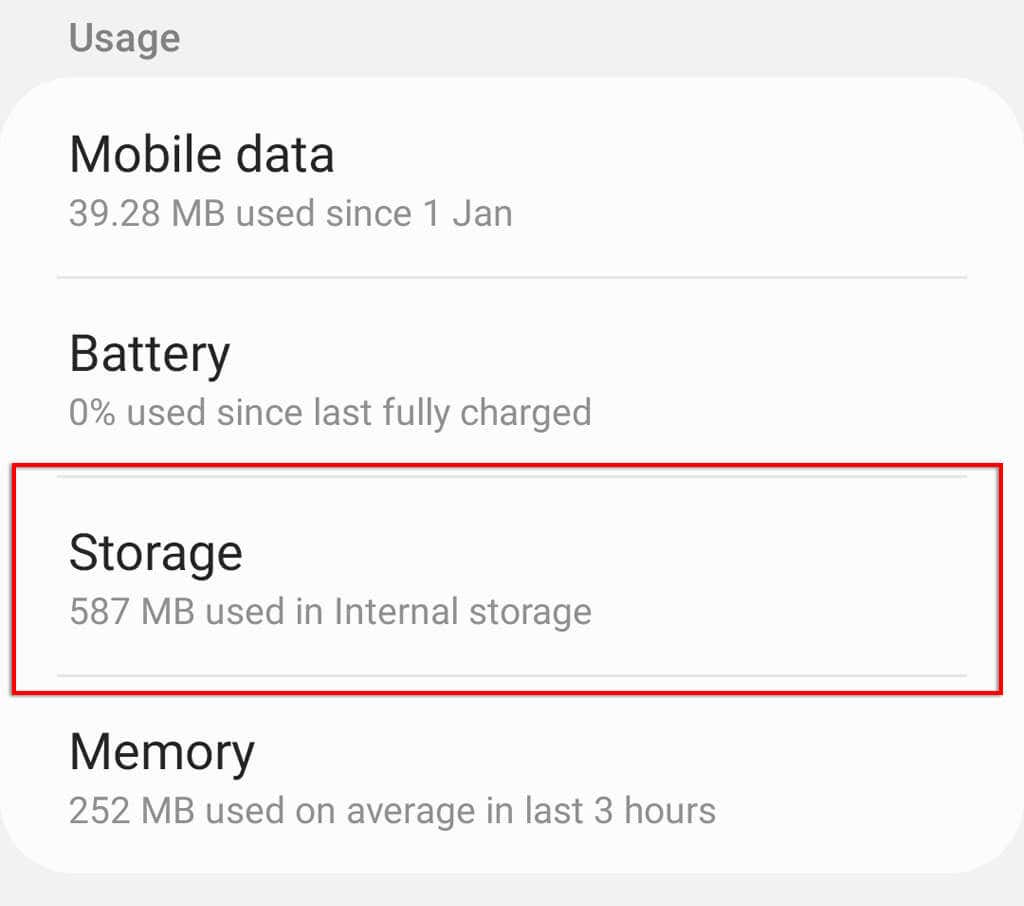
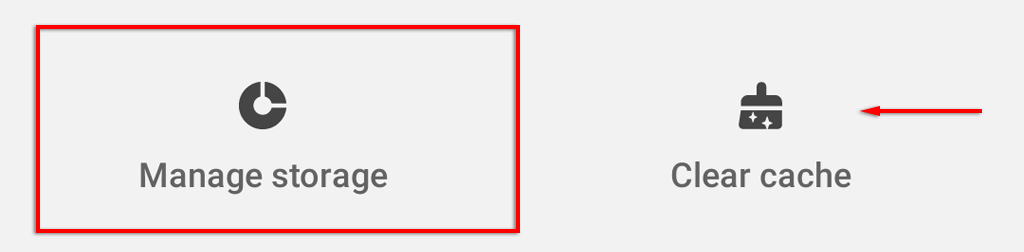
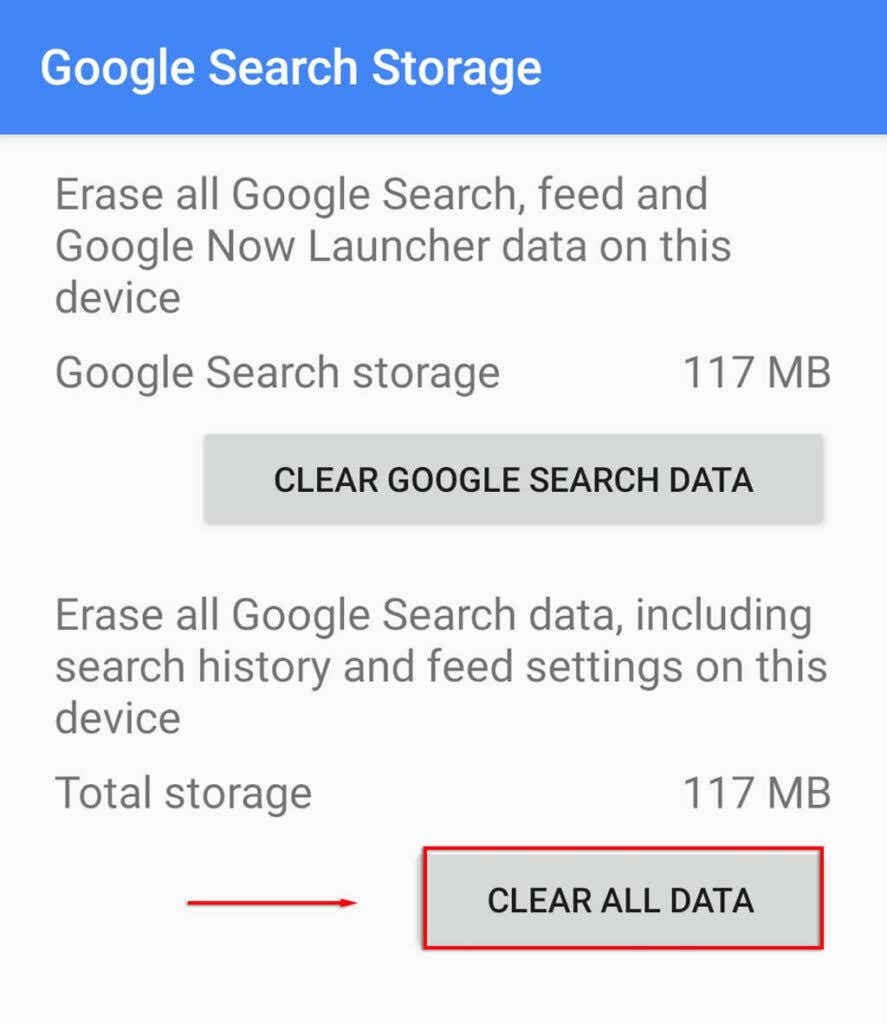
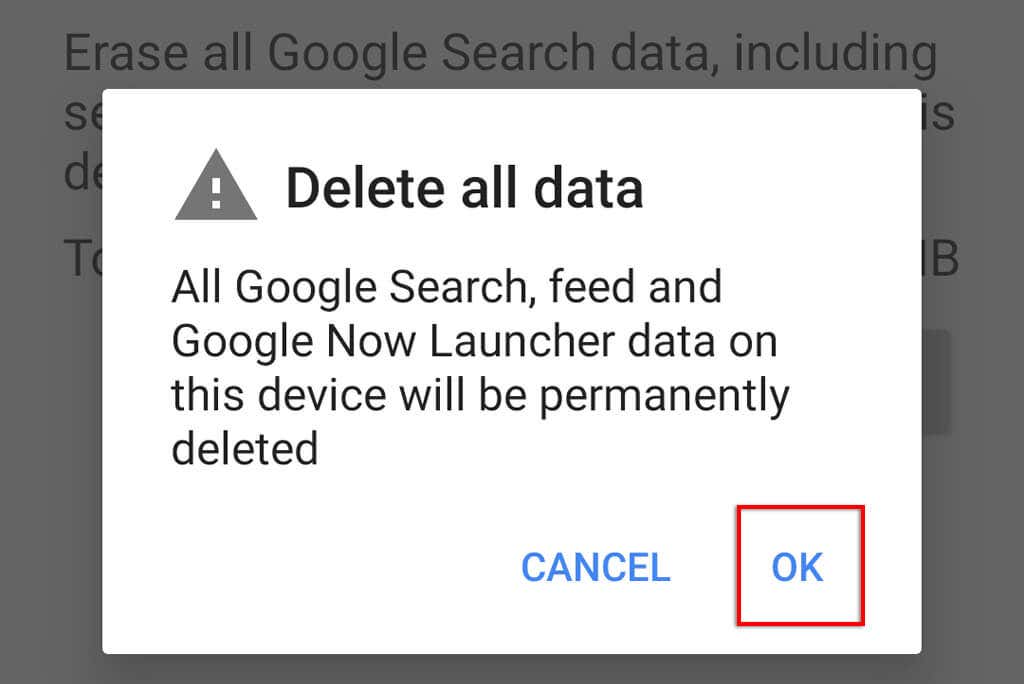
12. مدل صوتی دستیار Google
را دوباره آموزش دهیداگر دستیار Google در تشخیص صدای شما مشکل دارد، آموزش مجدد مدل صوتی می تواند مشکل را حل کند. اگر «دستیار Google» از صفحه قفل پاسخ نمیدهد، ممکن است به همین دلیل باشد.
برای آموزش مجدد مدل صوتی دستیار Google:
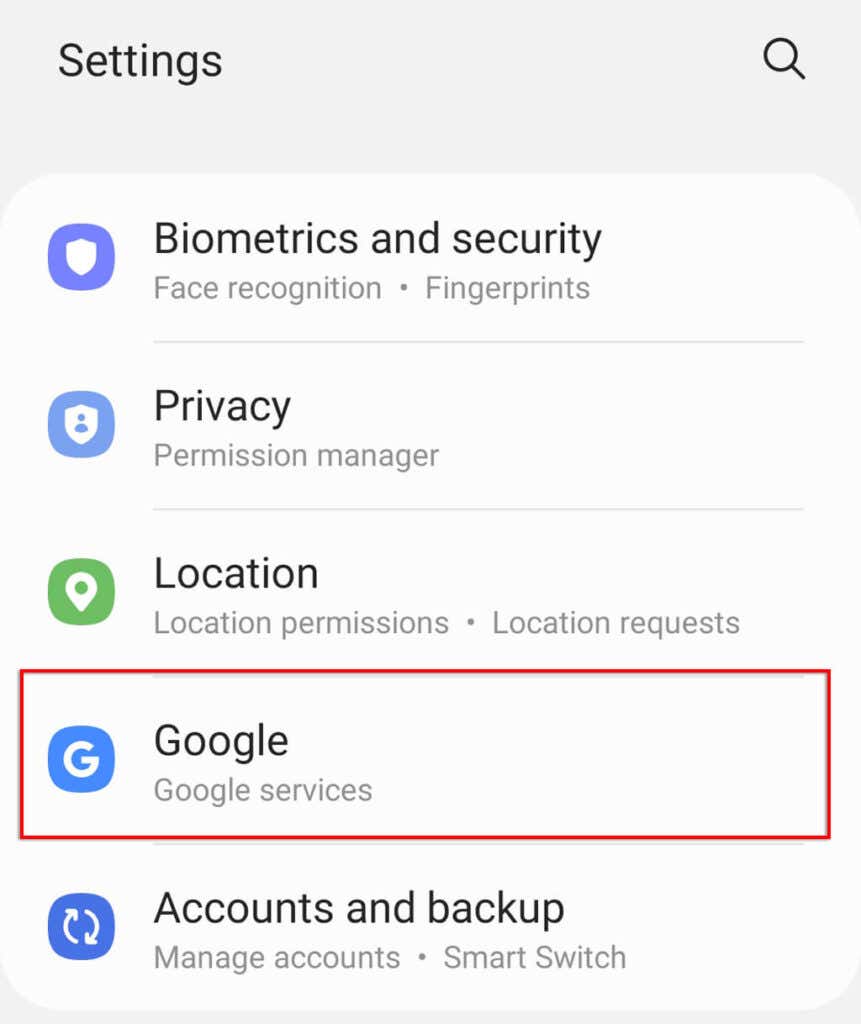
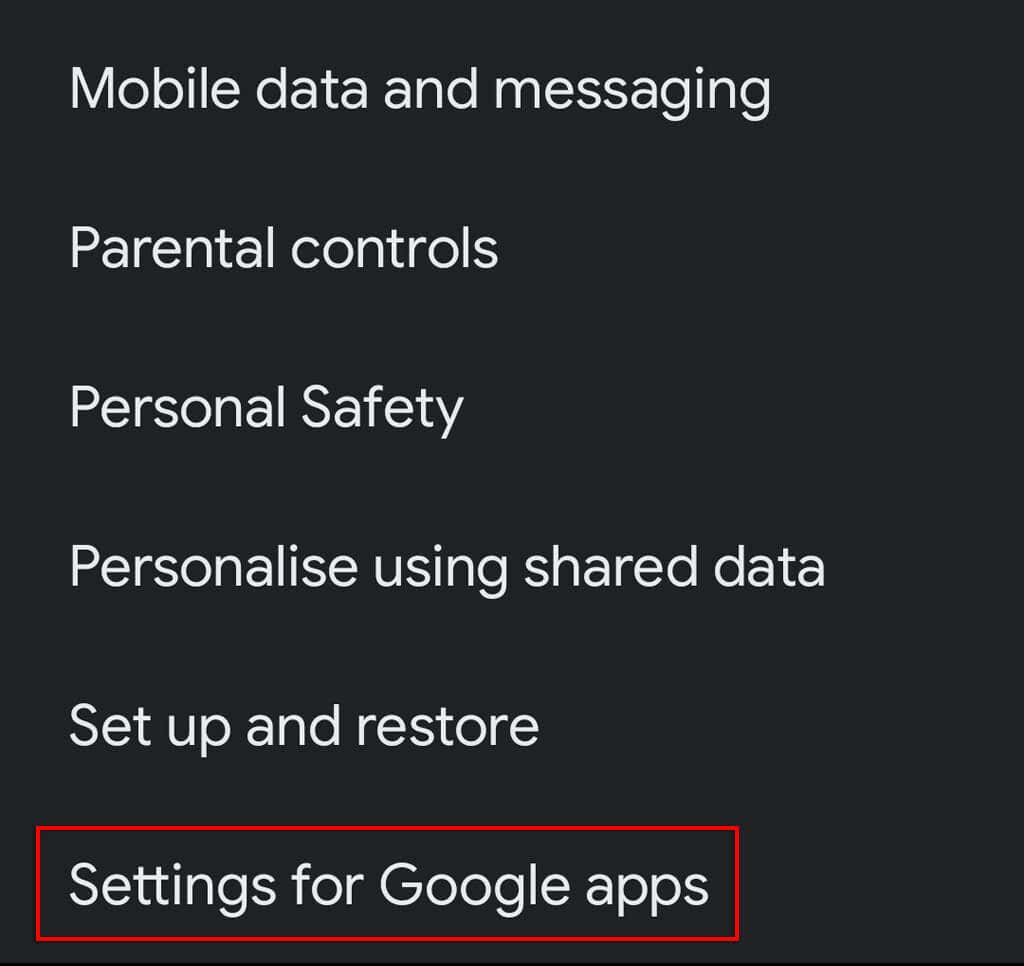
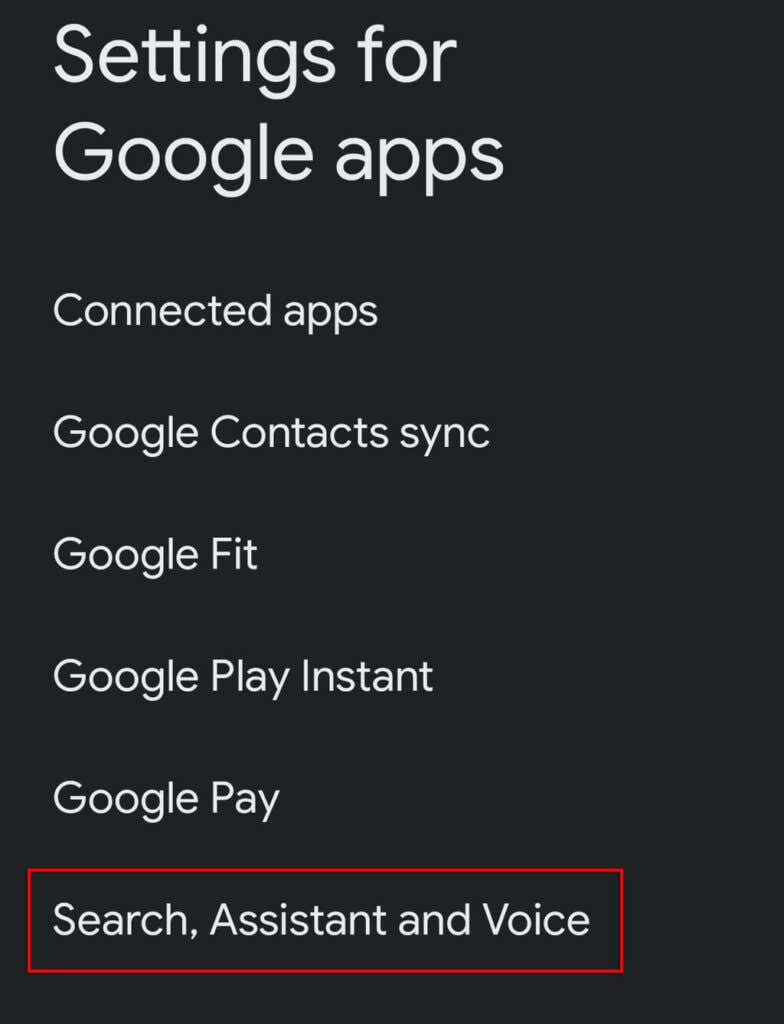
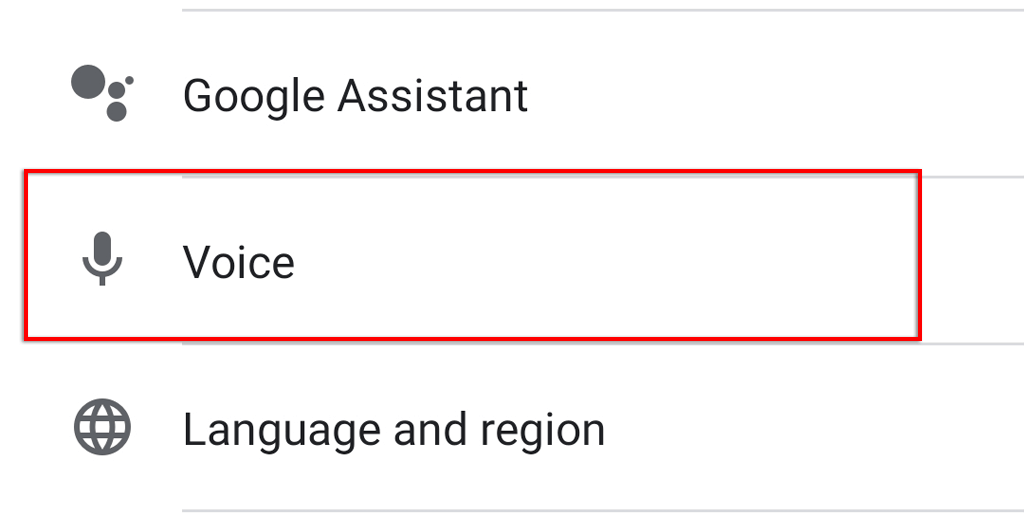
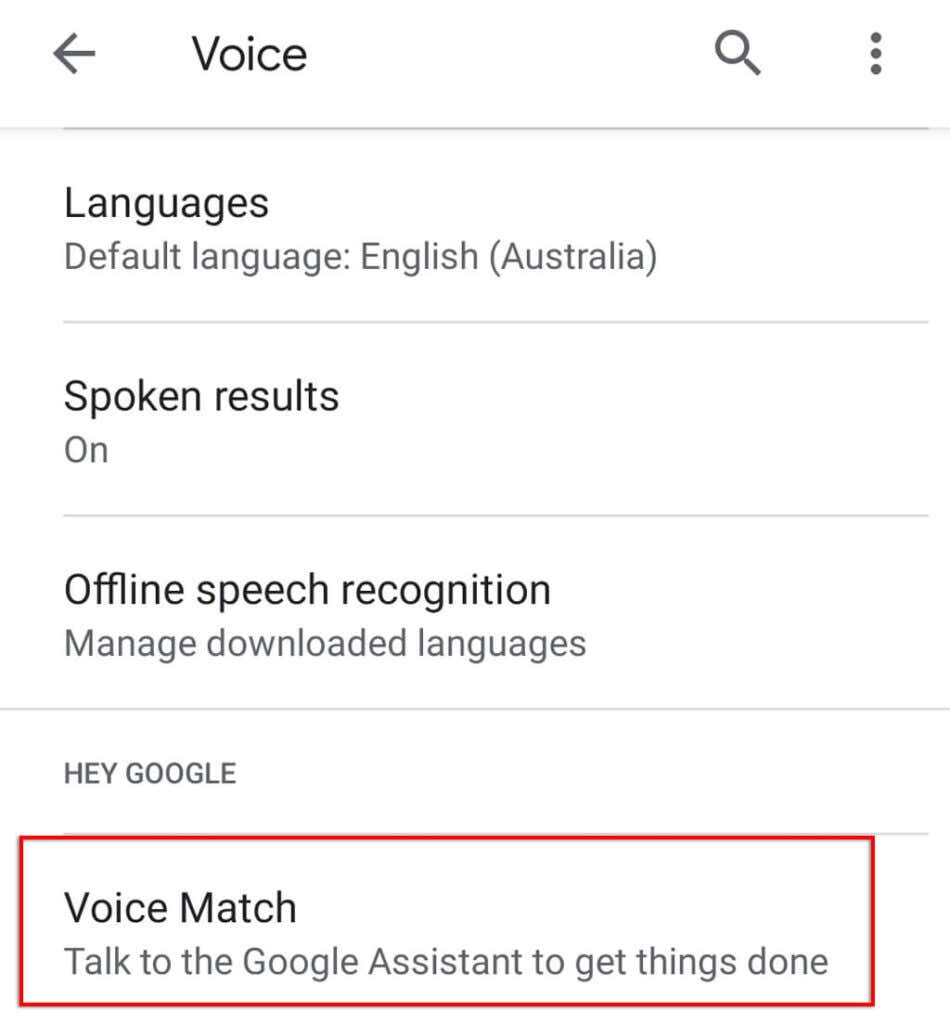
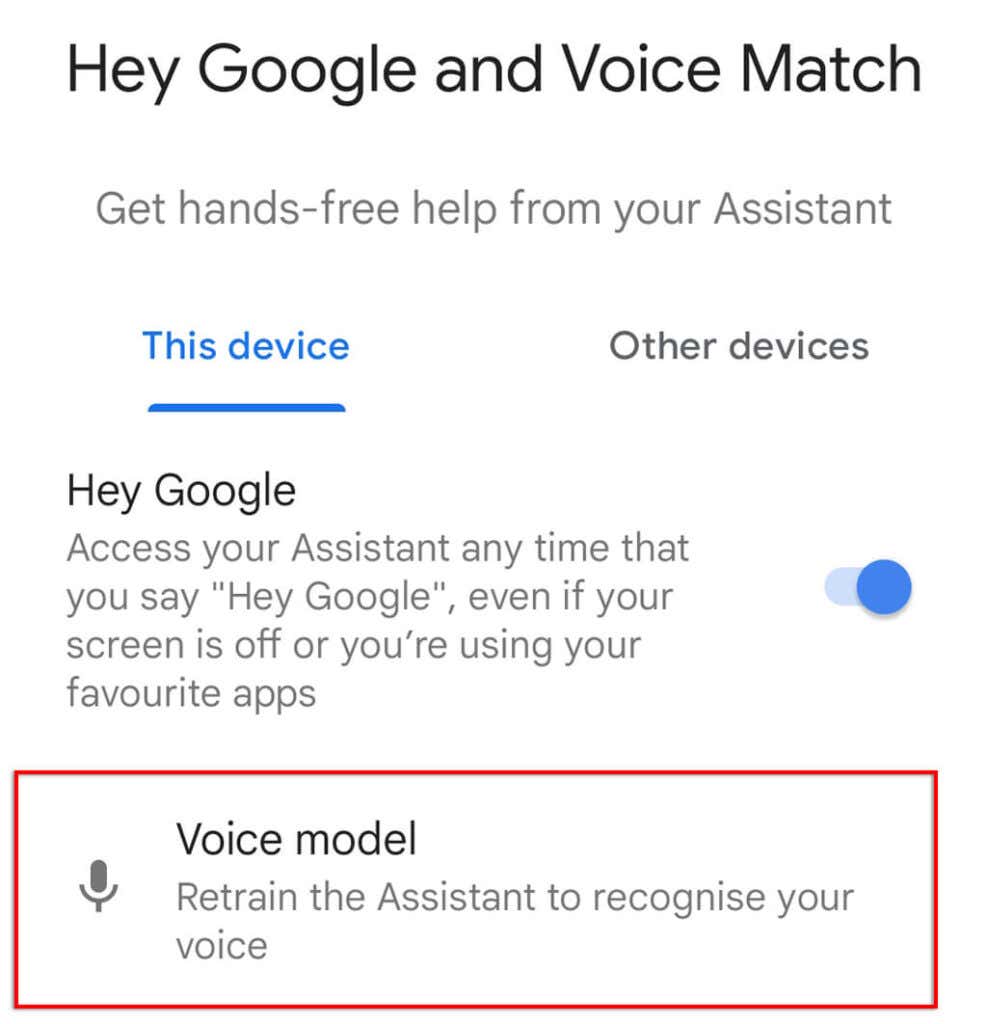
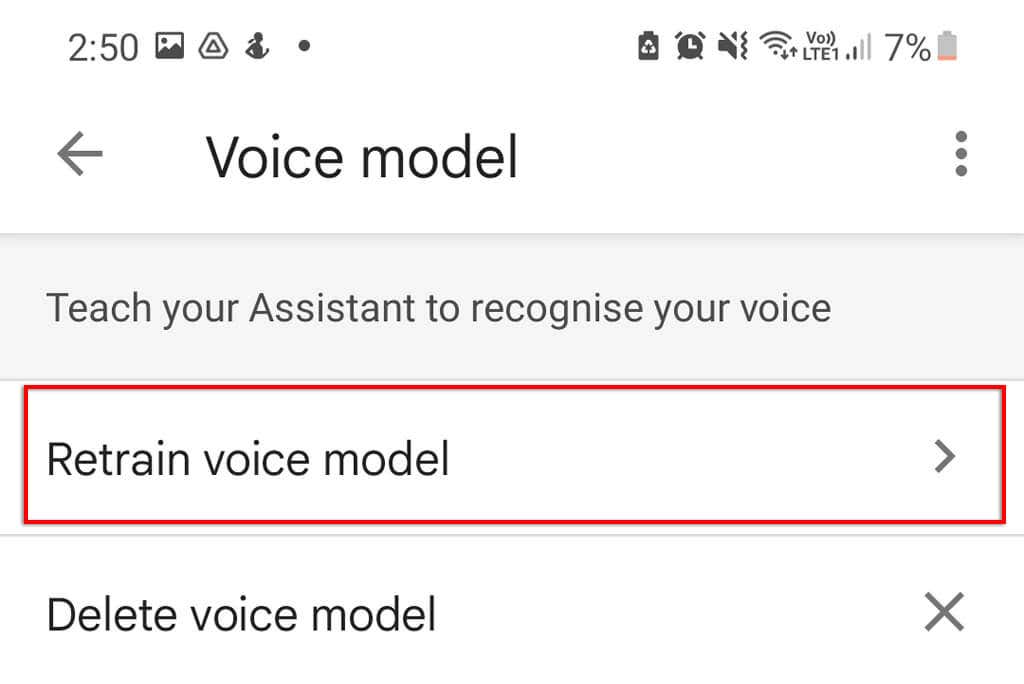
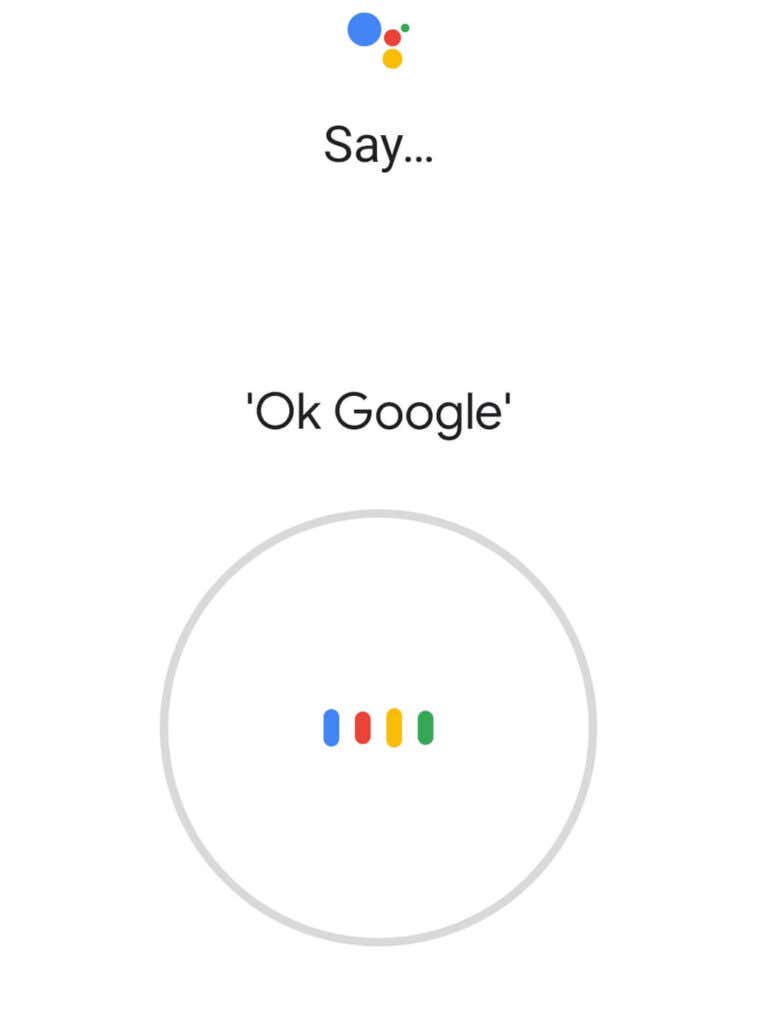
13. حذف نصب و نصب مجدد Google Apps
اگر هیچ چیز دیگری جواب نداد، آخرین راه حل شما این است که برنامههای Google را دوباره نصب کنید که احتمالاً باعث میشوند دستیار کار نکند.
برای حذف نصب و نصب مجدد برنامههای Google:
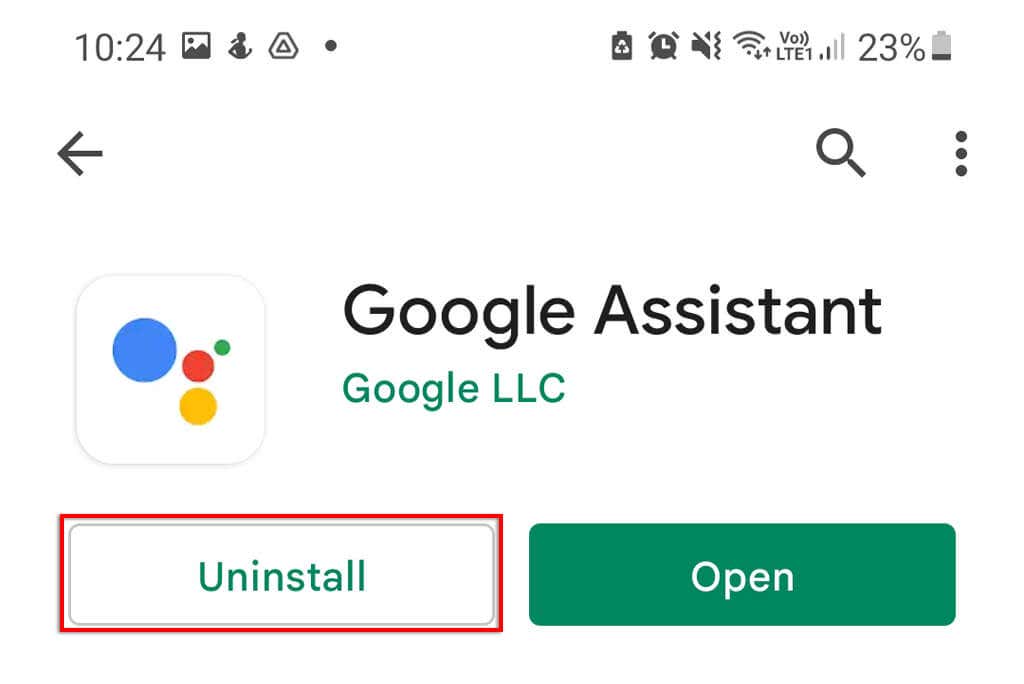
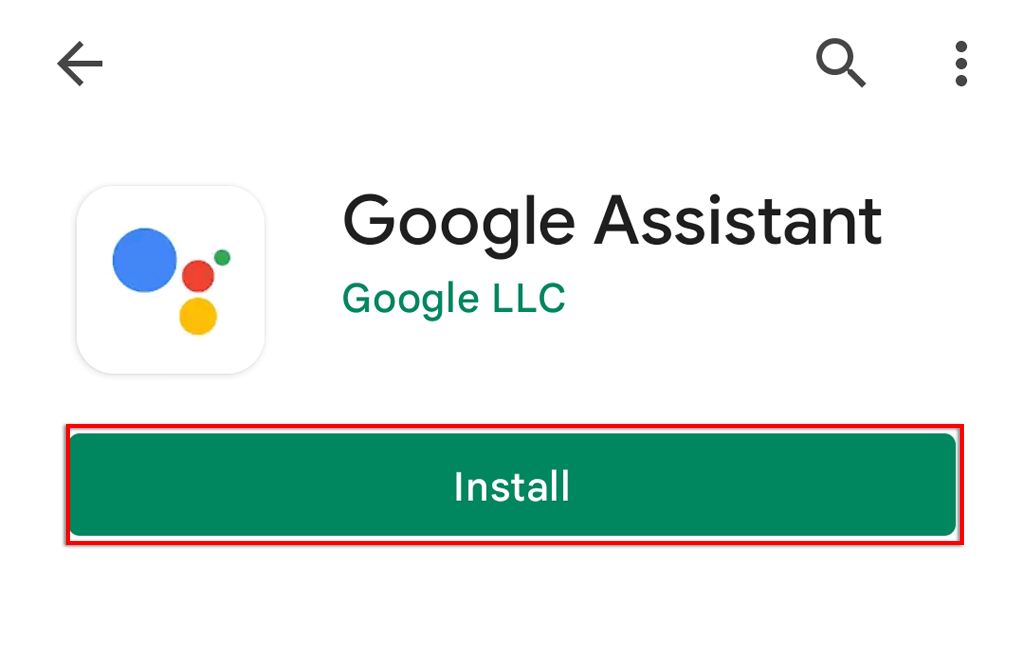
OK Google، Play Happy Music
عادت کردن به داشتن دستیار شخصی هوش مصنوعی در اطراف میتواند آسان باشد، اما تنها زمانی که از کار افتاد میفهمید چقدر از آن استفاده میکردید. خوشبختانه، تعمیر دستیار Google معمولاً آسان است. امیدواریم این مقاله مشکلات دستیار شما را حل کرده باشد و بتوانید بار دیگر به استفاده از دستورات صوتی هندزفری بازگردید.
.